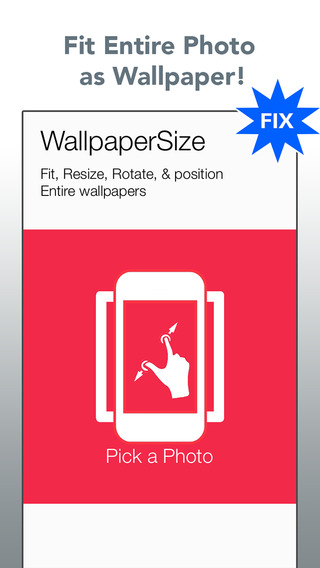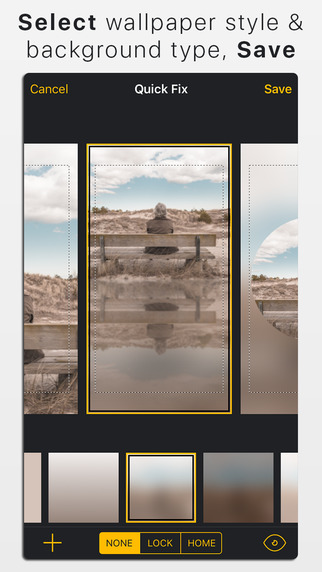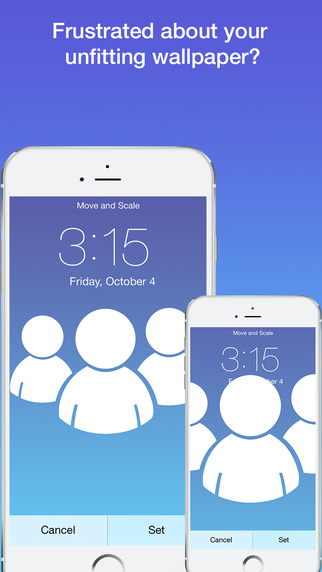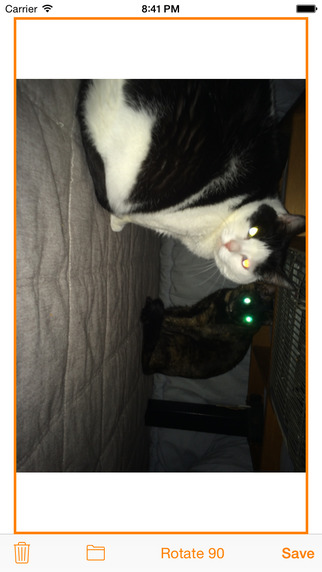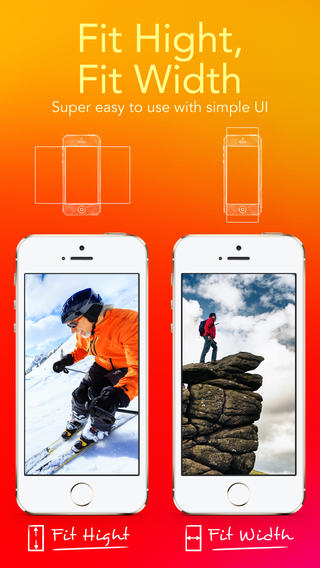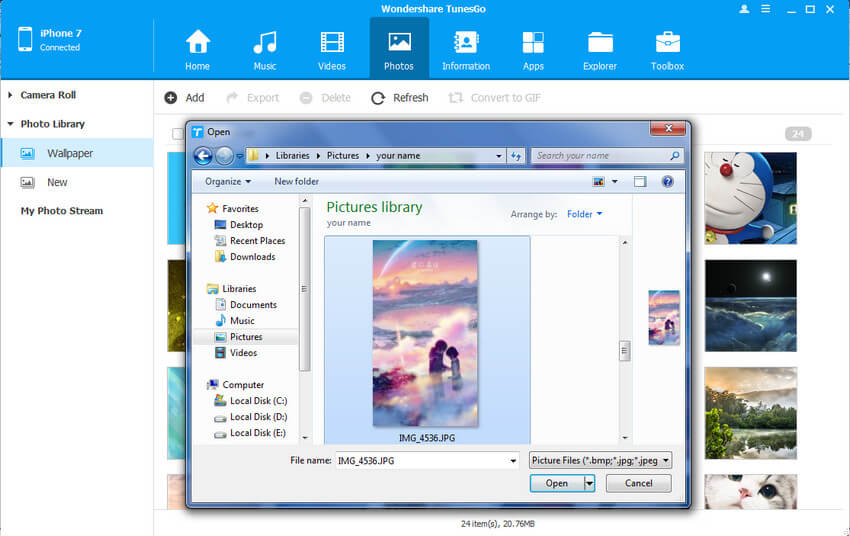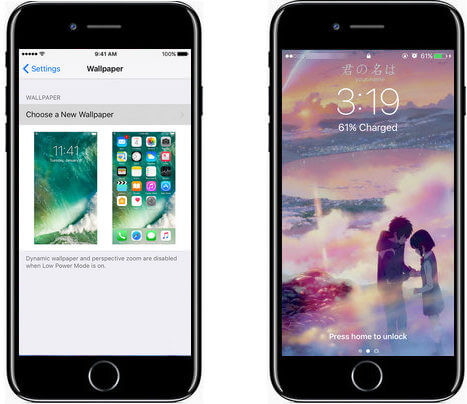Veel iPhone-gebruikers, die je kan omvatten eveneens, gezicht problemen bij het opzetten van een wallpaper voor hun mobiele scherm. Soms is het beeld strekt zich uit, terwijl in sommige gevallen krijgt het korrelig. In elk van de genoemde omstandigheden kan het beeld ziet er onhandig op uw mobiele scherm en wilt u misschien zo snel mogelijk kwijt te raken.
Dit gedeelte legt uit wat is de reden achter dergelijk gedrag van de beelden, en hoe u het probleem op te lossen zonder enige moeite of complexiteit. Wat meer is, zouden we u hoe u gedownloade wallpapers te dragen op de pc naar de iPhone wallpapers.
Wallpaper Maten van iPhones
De beste manier om van dergelijke problemen te voorkomen is om de exacte formaat wallpaper te gebruiken als per uw iPhone-model. Voor uw gemak is er hieronder een lijst van de beeldformaten voor elk model van de iPhone beschikbaar zijn in de markt op het moment van dit schrijven:
iPhone Model & Image Size
- iPhone 7 Plus: 1080 x 1920 (2208 x 2208 voor Liggend)
- iPhone 7: 750x1334
- iPhone 6S Plus / iPhone 6 Plus: 1242 x 2208 (2208 x 2208 voor Liggend)
- iPhone 6S / iPhone 6: 750 x 1334
- iPhone 5 / iPhone 5S / iPhone 5C: 640 x 1136
- iPhone 5S parallax wallpaprs: 744x1392
- iPhone 4S / iPhone 4: 640 x 960
- iPhone 4S parallax wallpaprs: 744x1216
Houd er rekening mee dat:
- Alle iPhone-7 Plus wallpapers compatibel met iPhone 7, iPhone 6s Plus en iPhone 6s.
- Alle iPhone 5s wallpapers zijn compatibel met iPhone 5c, iPhone 5 en iPod Touch 5.
- Alle iPhone 4s wallpapers zijn compatibel met oude iPhone en iPod Touch.
- Alle iPad Air wallpapers / Retina iPad mini wallpapers zijn compatibel met de iPad Air 2, iPad mini 2, iPad mini 4 en alle oude iPad.
- Alle iPad mini wallpapers / iPad wallpapers zijn compatibel met de iPad mini, iPad 1 en iPad 2.
- IOS 7, 8 IOS, IOS IOS 9 en 10 ondersteunt parallax achtergronden.
Waarom de achtergronden Get Messed Up op je iPhone
Afhankelijk van de grootte van het scherm en de aanvaardbare beeldresolutie, de iOS op uw iPhone geïnstalleerd probeert automatisch het beste passen bij de geselecteerde foto op de achtergrond. In deze poging, rekt de breedte en hoogte van het beeld zoals nodig.
Als de door u geselecteerde foto is niet van de exacte resolutie die is opgegeven voor het scherm van je iPhone, iOS strekt het om het op het volledige scherm te zetten, waardoor het pixelated / wazig.
Zoals hierboven vermeld, de beste manier om dergelijke problemen te voorkomen is om de beelden die overeenkomen met de exacte grootte voor uw iPhone te gebruiken.
Echter, omdat het niet mogelijk is met elke afbeelding die u wilt gebruiken als uw iPhone wallpaper, moet u rekenen op een hulpprogramma van derden die het werk voor u kan doen. Enkele van deze apps zijn hieronder opgesomd, samen met hun gegevens:
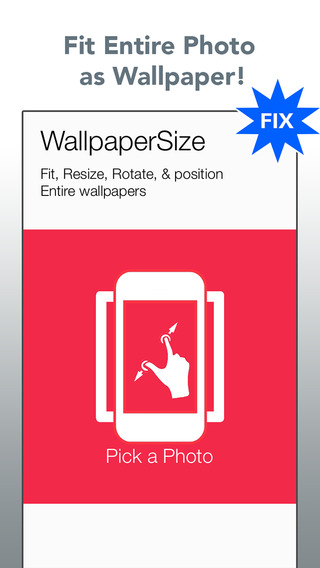
01 WallpaperSize Free (gratis)
Een app door Ki Tat Chung die u toelaat om op te schalen, roteren, en de positie van het geselecteerde beeld vanaf uw iPhone schermgrootte en compatibele resolutie. De app kan worden gedownload op je iPhone in de iTunes Store gratis.
Download WallpaperSize Free (gratis)
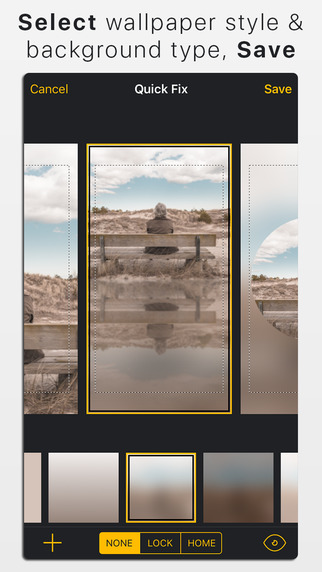
02 Wallax ($ 1.99)
Ontwikkeld door Brijit Sheelia en beschikbaar in de iTunes Store, Wallax is een app die wordt geleverd samen met een aantal ingebouwde gestructureerde afbeeldingen. In aanvulling op het formaat en het aanpassen van uw favoriete foto's als je per grootte van het scherm iPhone's, Wallax kunt u ook een aantal effecten zoals blur, focus, etc. om ze toe te voegen.
Download Wallax
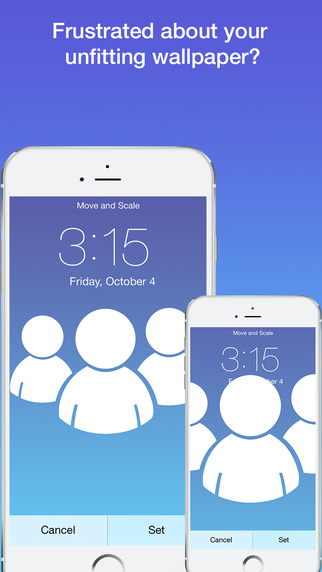
03 Wallpaper Fix ($ 0.99)
Een andere app die onlangs is geoptimaliseerd (precies op 17 november 2015) door de ontwikkelaar Bernhard Obereder voor iPhone 6 en iPhone 6 Plus mobiele telefoons. De app maakt het geselecteerde achtergrondafbeeldingen blijven immuun voor de wijzigingen die iOS maakt voor hen, en handhaaft zijn eigen wijzigingen die u gebruikt.
Download Wallpaper Fix ($ 0.99)
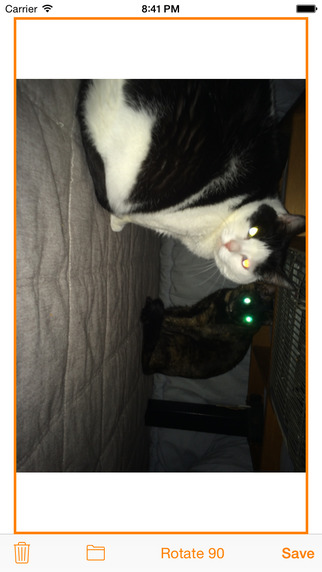
04 Wa-Fi (Wallpaper-Fitter) (Gratis)
Ontwikkeld voor zowel iPhones en iPads, kunnen Wa-Fi (Wallpaper-Fitter) worden gebruikt om het formaat en de volgorde van de wallpapers om het beste passen bij het scherm van je iDevice. Sinds iPhones nu hun startscherm oriëntatie kan veranderen wanneer gedraaid, Wa-Fi (Wallpaper-Fitter) maakt het mogelijk om u uw favoriete achtergrondafbeeldingen dienovereenkomstig aan te passen.
Download Wa-Fi (Wallpaper-Fitter) (Gratis)
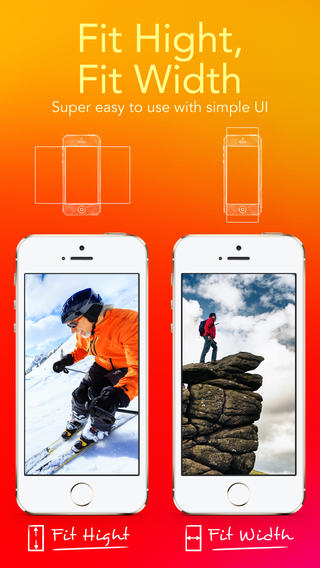
05 Wallpaper Fit ($ 0.99)
Nog een andere krachtige iPhone behang resizen app ontwikkeld door i-App Creation Co., Ltd. die u helpt uw geselecteerde achtergrondafbeelding beelden omzetten vanaf uw schermresolutie iPhone. Met Wallpaper Fit, kunt u de grootte van uw achtergrondafbeeldingen voor zowel staand en liggend voor een model van de iPhone die je hebt.
Download Wallpaper Fit ($ 0.99)
Download iPhone Wallpapers
Hier hebben we de lijst een aantal top gedownload sites voor gratis iPhone wallpapers.
Hoe om gratis downloaden iPhone Wallpapers van PC naar de iPhone?
TunesGo iPhone Transfer kan u helpen gedownloade wallpapers overbrengen op de PC naar de iPhone gemakkelijk.
- Rechtstreeks over wallpapers, foto's, muziek, video's en contacten tussen iPhone en PC. Geen iTunes nodig.
- Transfer foto's, audio en video van iDevice naar iTunes en PC.
- Maak geen foto's of video van Apple-apparaten of pc naar GIF-afbeeldingen.
- Verwijderen van foto's / video's per partij met een enkele klik.
- Wees compatibel met alle iOS-apparaten, zoals iPhone 7 Plus, iPhone 7, iPad Air, iPad mini etc.
Stappen om wallpapers downloaden van pc naar iPhone wallpaper overdragen
Stap 1 Download en installeer TunesGo iPhone Transfer en sluit uw iPhone naar PC of Mac via een USB-kabel.
Stap 2 Transfer wallpapers downloaden van pc naar iPhone.
Zoek en klik op de "Foto's" tab, selecteer vervolgens de specifieke optie Photo Library. Maak een nieuw album voor het behang. Later, klikt u op Toevoegen en selecteer vervolgens Bestand toevoegen of Map toevoegen om wallpapers downloaden van uw computer naar de iPhone toe te voegen.
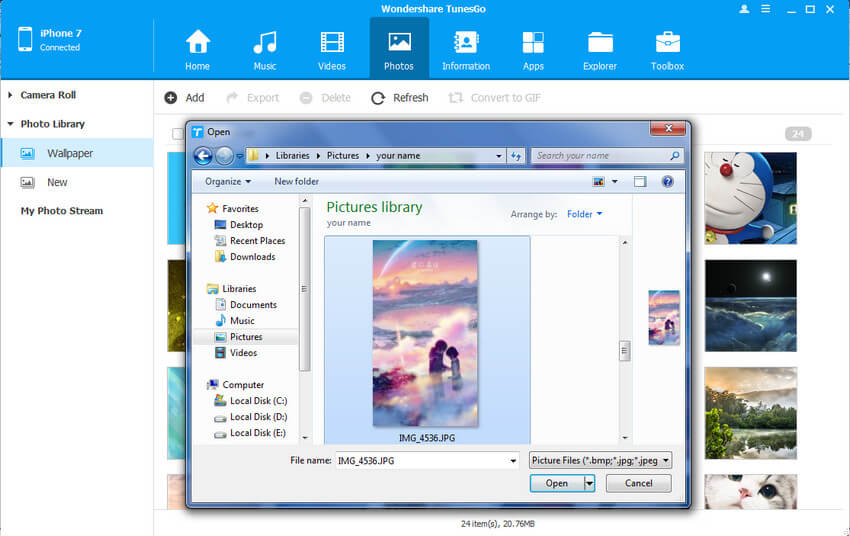
Stap 3 Verander uw iPhone wallpaper.
In Instellingen, tikt achtergronden> Kies een nieuwe achtergrond . Selecteer het behang u hebt gedownload van de pc naar de iPhone. U kunt de achtergrond als uw beginscherm, Lock-scherm, of beide zijn ingesteld. Het startscherm verschijnt wanneer uw iPhone is ontgrendeld. Het vergrendelscherm wordt weergegeven wanneer u uw iPhone op te heffen of druk op de knop Sleep / Wake.
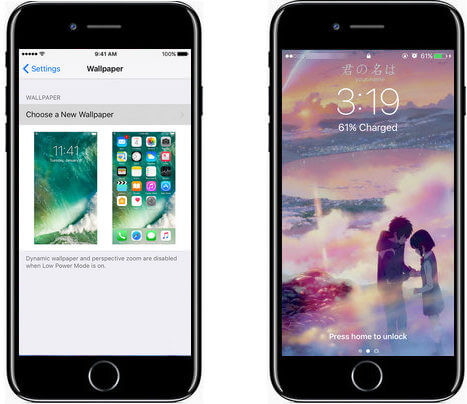
Conclusie
Wallpapers spelen een belangrijke rol voor u als een mobiele minnaar. Niet alleen zij uw mobiele scherm te verfraaien, ze portretteren ook je persoonlijkheid. Een onjuist uitgelijnd behang kan een slecht imago en onzorgvuldig persoonlijkheid weerspiegelen.
Daarom wordt het belangrijk om een fatsoenlijke achtergrond instellen met de juiste maat voor uw dure iPhone. De tools die hierboven gegeven zijn slim, efficiënt en krachtig genoeg om u te helpen een afbeelding van uw keuze te maken, resize het, plaats het goed, en stel deze vervolgens als achtergrond voor uw telefoon.